在计算机系统的使用中,Win7 系统凭借其稳定性和兼容性,一直备受用户青睐,而 FTP 功能作为一种重要的文件传输方式,学会在 Win7 系统中开启它,能为我们的工作和生活带来诸多便利,就为您详细介绍 Win7 系统开启 FTP 功能的方法。
要开启 Win7 系统的 FTP 功能,我们首先要进入“控制面板”,在控制面板中,找到“程序和功能”选项,点击进入,在左侧的菜单栏中,选择“打开或关闭 Windows 功能”。
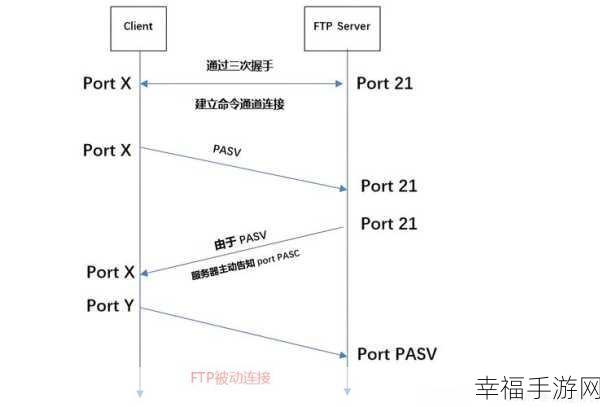
在弹出的“Windows 功能”对话框中,找到“Internet 信息服务”这一项,并将其展开,在展开的选项中,勾选“FTP 服务器”以及相关的子选项,如“FTP 服务”和“FTP 扩展性”等。
完成上述勾选后,点击“确定”按钮,系统就会开始自动安装和配置 FTP 相关的服务和功能,这个过程可能需要一些时间,请您耐心等待。
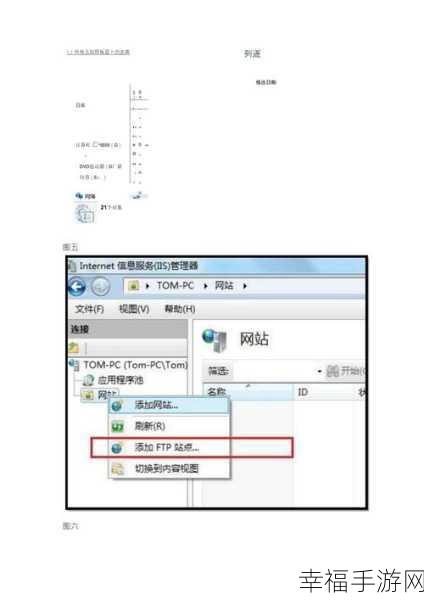
当系统配置完成后,我们还需要对 FTP 进行一些基本的设置,打开“控制面板”中的“管理工具”,找到“Internet 信息服务(IIS)管理器”并打开。
在“Internet 信息服务(IIS)管理器”中,展开左侧的“网站”节点,右键点击“默认网站”,选择“添加 FTP 站点”。
按照向导的提示,输入 FTP 站点的名称、物理路径、IP 地址等相关信息,在设置权限时,您可以根据自己的需求,选择允许读取、写入或者其他特定的权限。
经过以上一系列的操作,Win7 系统的 FTP 功能就成功开启了,您可以通过在浏览器中输入 FTP 地址,或者使用专门的 FTP 客户端软件,来访问和使用这个 FTP 站点。
掌握 Win7 系统开启 FTP 功能的方法,能让您在文件传输和共享方面更加便捷高效,希望以上攻略对您有所帮助。
参考来源:微软官方文档及相关技术论坛。







